よく聞く話でWindowsXPを使っていて『言語バーが消える』と言うものがあります。逆転の発想で消し方を記述します。対象OSはWindowsXPのみです。
言語バーの消し方
1.タスクバーのプロパティーを使う
タスクバーの上で右クリック。メニューの中のツールバーをポイントすると言語バーにチェックが入っています。クリックすると言語バーは消えます。チェックを外すと消えます。
2.地域と言語のオプションを使う
コントロールパネルの『日付、時刻、地域のオプション』をクリックする。
『地域と言語のオプション』をクリックする。地域とオプションダイアログボックスが表示されるので『言語』タブをクリック。『詳細』ボタンをクリック。
テキストサービスと入力言語ダイアログボックスが開くので『設定』タブ、画面下方の『言語バー』をクリックする。
『言語バーの設定』ダイアログボックスが開くので『言語バーをデスクトップに表示する』のチェックを外す。
後はすべてOKボタンをクリックして、コントロールパネルを閉じる。
実は言語バーに纏わるトラブルは結構多いです。主な原因は上記の2つですからこれを解消すれば言語バーは出てきます。
これらの事柄を検討しても出てこない時はシステムの復元や再インストールを検討する事になると思います。
また、実は消えていなかったという事もよくあります。はしの方にひっそり隠れていたなんて事もよくあります。
言語バーの消し方
1.タスクバーのプロパティーを使う
タスクバーの上で右クリック。メニューの中のツールバーをポイントすると言語バーにチェックが入っています。クリックすると言語バーは消えます。チェックを外すと消えます。
2.地域と言語のオプションを使う
コントロールパネルの『日付、時刻、地域のオプション』をクリックする。
『地域と言語のオプション』をクリックする。地域とオプションダイアログボックスが表示されるので『言語』タブをクリック。『詳細』ボタンをクリック。
テキストサービスと入力言語ダイアログボックスが開くので『設定』タブ、画面下方の『言語バー』をクリックする。
『言語バーの設定』ダイアログボックスが開くので『言語バーをデスクトップに表示する』のチェックを外す。
後はすべてOKボタンをクリックして、コントロールパネルを閉じる。
実は言語バーに纏わるトラブルは結構多いです。主な原因は上記の2つですからこれを解消すれば言語バーは出てきます。
これらの事柄を検討しても出てこない時はシステムの復元や再インストールを検討する事になると思います。
また、実は消えていなかったという事もよくあります。はしの方にひっそり隠れていたなんて事もよくあります。















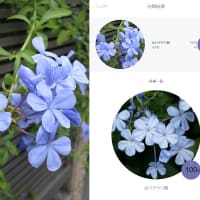
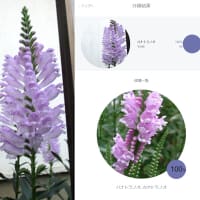



マイペースが一番です。